Joystick na počítači nefunguje
 Spolu s rozvojem herního průmyslu se zlepšuje i výroba herních periferií. Pro pohodlné a pohodlné hraní, v závislosti na situaci, hráči používají klávesnici, volanty a joysticky. Navzdory skutečnosti, že všechna zařízení se snadno instalují a nevyžadují speciální nastavení, často selhávají nebo začnou fungovat nesprávně. Důvodů může být několik a všechny závisí na typu použitého herního příslušenství.
Spolu s rozvojem herního průmyslu se zlepšuje i výroba herních periferií. Pro pohodlné a pohodlné hraní, v závislosti na situaci, hráči používají klávesnici, volanty a joysticky. Navzdory skutečnosti, že všechna zařízení se snadno instalují a nevyžadují speciální nastavení, často selhávají nebo začnou fungovat nesprávně. Důvodů může být několik a všechny závisí na typu použitého herního příslušenství.
Proč gamepad nefunguje na PC
Aby joystick správně fungoval, musí jej systémová jednotka rozpoznat jako nové připojené zařízení pro hry. Někdy to ale nedokáže. Příčiny tohoto problému mohou být:
- Nedostatek potřebných ovladačů pro gamepad. Pokud není k dispozici potřebný software, operační systém počítače nebude schopen ovladač najít, rozpoznat a synchronizovat s ním. Tento důvod je jedním z nejčastějších a lze jej snadno odstranit.
- Nedostatek potřebných nastavení. Po připojení herního ovladače k počítači nebo notebooku je potřeba provést řadu jednoduchých nastavení a zkalibrovat. Pokud nebyla provedena kalibrace, gamepad nebude fungovat.
- Zásuvka USB je vadná.
- Konflikt mezi manipulátorem a zařízeními již připojenými k systémové jednotce.
- Vypnuto Bluetooth nebo Wi-Fi - pokud je připojení provedeno pomocí bezdrátové technologie.
- Operační systém nainstalovaný na vašem PC nebo notebooku nepodporuje herní ovladač. K tomu obvykle dochází, když je starší model gamepadu připojen k systémové jednotce, na které je nainstalována nejnovější verze systému Windows.
- Porucha manipulátoru. V případě mechanického poškození může manipulátor přestat fungovat.
- Selhání kabelu USB.

POZORNOST! Při připojování herního ovladače k systémové jednotce byste se měli ujistit, že je zapnuto Bluetooth!
Co dělat, když joystick na vašem počítači nefunguje
Pokud důvod, proč manipulátor nefunguje, nesouvisí s mechanickým poškozením samotného zařízení nebo kabelu USB, můžete jej opravit sami. K tomu potřebujete:
- Pokud potřebné ovladače chybí, měly by být nainstalovány. Lze je stáhnout z disku dodávaného s herním ovladačem nebo z oficiálních stránek výrobce gamepadu. Veškerá instalace potřebného softwaru probíhá zpravidla automaticky.
- Proveďte nastavení kalibrace. Chcete-li to provést, vyhledejte položku „Herní zařízení“ nebo „Zařízení a tiskárny“. V něm musíte najít připojený joystick a kliknout pravým tlačítkem na odpovídající ikonu. V okně, které se otevře, musíte najít „Nastavení herního zařízení“. V okně, které se objeví, musíte kliknout na „Vlastnosti“ a přejít na kartu „Parametry“ a poté kliknout na „Kalibrovat“. Po dokončení nastavení musíte zavřít okno a potvrdit všechny provedené změny.
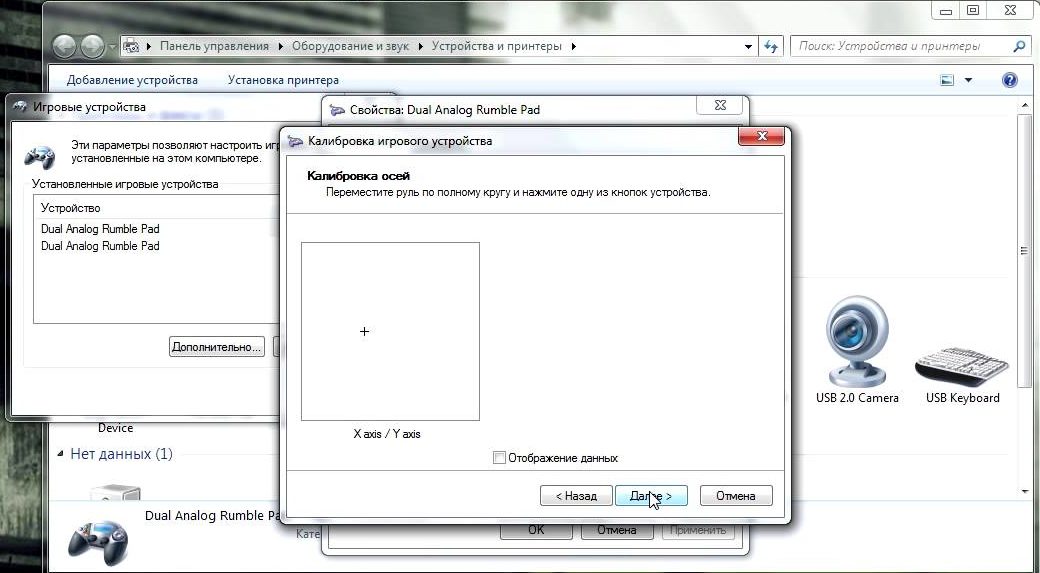
- Zkontrolujte, zda je na obou zařízeních povoleno Wi-Fi nebo Bluetooth. V případě potřeby musíte povolit bezdrátovou síť.
- Zkontrolujte funkčnost zásuvky USB připojením ovladače k jinému portu. Pokud joystick začne fungovat, je port vadný.
POZORNOST! Pokud důvod souvisí s poruchou USB kabelu nebo mechanickým poškozením joysticku, pak se musíte obrátit na servisní dílnu!
Všechny problémy související se softwarem může uživatel vyřešit samostatně. Zpravidla to nezpůsobuje žádné zvláštní potíže. Pokud nic nepomůže, budete muset buď přeinstalovat operační systém, nebo navštívit servis.





